笔记本内存安装步骤详解?
- 家电指南
- 2025-04-04
- 3
- 更新:2025-03-27 00:33:07
在当今科技飞速发展的时代,笔记本电脑已成为了我们工作和生活中的得力助手。随着应用软件对电脑性能要求的不断提升,升级笔记本内存已成为许多用户提升电脑运行速度的首选方法。然而,对于一些电脑新手来说,升级内存可能是一个让人望而却步的任务。本文将详细讲解笔记本内存条的安装步骤,并对可能遇到的问题提供解决方案,旨在帮助用户轻松升级笔记本内存。
一、准备工作
1.确定兼容性:您需要确认您的笔记本支持的内存类型(DDR3,DDR4等)及最大可支持的容量。建议查阅笔记本的官方说明书或官方网站获取准确信息。
2.选择内存:购买与您的笔记本兼容的内存条。请确保所选内存条符合笔记本的规格要求,包括时序、频率等。
3.工具准备:一个小的螺丝刀(通常为十字型)、防静电手环或接地导线、干净的工作环境。
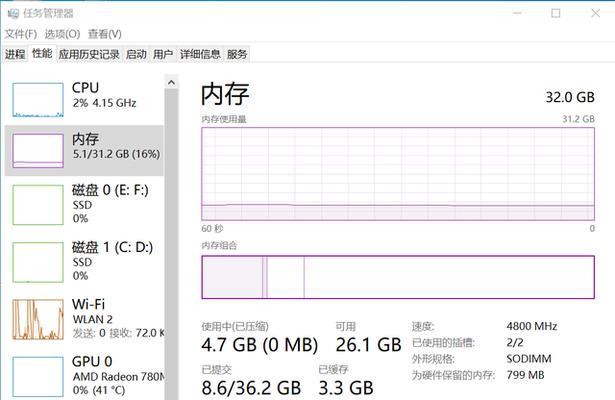
二、移除笔记本底座
1.关闭笔记本电源:保证笔记本完全关闭电源,并拔掉所有外接设备。
2.拆卸电池:对于可拆卸电池的笔记本型号,需要断开电池连接。
3.拆卸螺丝:将笔记本放置在平稳的工作台上,使用螺丝刀小心地卸下底座的螺丝。
4.取下底座:将底座慢慢掀起,并放置在一旁。注意不要用力过猛以免损坏笔记本。

三、安装内存条
1.找到内存插槽:通常,内存插槽位于笔记本底部的一个有盖板保护的区域。打开盖板,暴露内存插槽。
2.安装内存条:将新的内存条对准插槽的缺口插入,确保内存条的金手指(金属接触点)完全插入插槽中。听到咔哒一声,表示内存条已经锁紧。
3.确认安装:再次检查内存条是否牢固地安装在插槽中。轻轻按下内存条两边,确保无松动。

四、复位笔记本底座
1.重新安装底座:确认内存条安装无误后,小心地将底座放回原位,并固定所有螺丝。
2.开机测试:接上电源和电池,开机检查系统是否能够识别新安装的内存。
五、可能出现的问题及解决方法
1.内存未被识别:可能是内存条未完全插入或者接触不良。关机,重新检查内存是否正确安装。
2.开机后系统不稳定:尝试更换内存插槽或者调整内存条位置。如果问题依旧,可能是内存条与笔记本不兼容。
3.电脑运行速度未提升:检查系统是否为双通道内存模式,需要两条内存条且它们的规格相同才能进入双通道模式。
六、
通过以上步骤,您应该能够顺利升级您的笔记本内存。升级内存是一个既经济又有效提升笔记本性能的方法。然而,如果在升级过程中遇到任何问题,强烈建议联系专业的技术支持团队或电脑维修店以获得专业帮助。
请记住,升级笔记本硬件时要小心谨慎,因为不当的操作可能会对您的设备造成不可逆的损害。希望本文能帮助您成功升级笔记本内存,享受更加流畅的电脑使用体验。
上一篇:电脑硬盘音乐无声音?如何解决?











